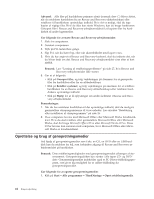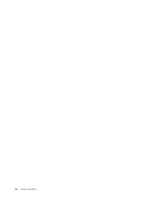Lenovo ThinkCentre M57 Danish (User guide) - Page 33
Oprettelse og brug af en reparationsdiskette, Gør følgende for at bruge genopretningsmedier
 |
View all Lenovo ThinkCentre M57 manuals
Add to My Manuals
Save this manual to your list of manuals |
Page 33 highlights
2. Markér den type genopretningsmedie, du vil oprette, i området Genopretningsmedier. Du kan oprette et genopretningsmedie ved hjælp af en CD, en DVD, en USB-harddisk eller en sekundær intern harddisk. 3. Klik på OK. 4. Følg vejledningen på skærmen. Følgende oversigt beskriver, hvordan produktretableringsdiske bruges på forskellige styresystemer: v Windows XP: Brug produktretableringsdiske til at retablere det oprindelige ind- hold, til at udføre en tilpasset retablering af oprindeligt indhold eller til at udføre andre genoprettelsesfunktioner, f.eks. genoprettelse af individuelle filer. v Windows Vista: Brug genopretningsmedier til alle typer retableringsfunktioner, bortset fra retablering af det oprindelige indhold og tilpasset retablering. Gør følgende for at bruge genopretningsmedier: v Indsæt genopretningsdisken, hvis genopretningsmediet er en disk, og genstart computeren. v Hvis genopretningsmediet er en USB-harddisk, skal du slutte USB-harddisken til et af computerens USB-stik, og herefter starte computeren igen. v Hvis du bruger en sekundær intern harddisk, skal du indstille startsekvensen til at starte fra dette drev. Når genopretningsmediet starter, åbnes arbejdsområdet til Rescue and Recoveryprogrammet. Der er hjælp til de forskellige faciliteter i Rescue and Recovery-arbejdsområdet. Hvis genopretningsmediet ikke starter, er genopretningsenheden (CD-drevet, DVD-drevet eller USB-enheden) måske ikke angivet korrekt i BIOSstartsekvensen. Der er flere oplysninger i afsnittet "Angivelse af en genopretningsenhed i startsekvensen" på side 27. Oprettelse og brug af en reparationsdiskette Hvis du ikke kan få adgang til Rescue and Recovery-arbejdsområdet eller til Windows, skal du bruge en reparationsdiskette til at reparere Rescue and Recovery-arbejdsområdet eller til at reparere den fil, der er nødvendig for at kunne starte Windows. Det er vigtigt at oprette en reparationsdiskette så hurtigt som muligt og gemme den et sikkert sted. Gør følgende for at oprette en reparationsdiskette: 1. Start computeren og styresystemet. 2. Gå ind på http://www.lenovo.com/think/support/site.wss/document.do?lndocid=MIGR-54483 3. Indsæt en diskette i diskettedrevet. Alle data på disketten bliver slettet, og disketten bliver formateret. 4. Dobbeltklik på det relevante filnavn. Disketten oprettes. 5. Tag disketten ud, og skriv reparationsdiskette på den. Gør følgende for at bruge reparationsdisketten: 1. Afslut styresystemet, og sluk for computeren. 2. Sæt reparationsdisketten i diskettedrevet. 3. Tænd for computeren, og følg vejledningen på skærmen. Kapitel 7. Retablering af programmer 25